优效日历最新版是一款实用的桌面日历软件。优效日历官方版与系统时间任务栏无缝整合,不占用任何桌面空间,软件采用Win10原生风格日历主界面,使用无任何违和感。优效日历最新版持年视图,一览全年日历,方便地查看未来一年内即将到来的节假日,支持采用列表视图/四象限视图查看待办清单,并可针对每一个待办事项启动番茄时钟。
-
11.0.0.1521 电脑版查看
-
2.3.43.4449 电脑版查看
-
1.4.2 最新版查看
-
4.30.1023 官方版查看
-
2.2 中文版查看
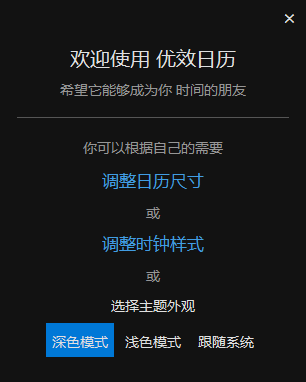
优效日历基本简介
优效日历是一款Win10风格的桌面日历软件,在Win10系统自带的日历之上做出了改良和创新,保留了它界面简洁,显示全面的特点。同时优效日历增加了日程提醒、待办清单、番茄钟、节假日、加班调休、万年历、时间进度、网络时间校对、计时秒表、定时闹钟、定时关机、屏幕截图等实用功能。优效日历不仅是一个日历,更是一款优秀的时间管理工具。
优效日历功能介绍
完美无缝替代Windows系统日历
1.与系统时间任务栏无缝整合,不占用任何桌面空间
2.采用Win10原生风格日历主界面,使用无任何违和感
3.完美适配高清屏、任意方向任务栏的使用
增强版的万年历功能
1.农历、节气、节假日、加班调休安排等信息的显示
2.支持年视图,一览全年日历
3.方便地查看未来一年内即将到来的节假日
内置强大的时间管理效率工具
1.日程提醒:让你更好规划和掌控自己的时间,支持建立公历/农历的日程提醒,并可选择多种提醒/重复方式
2.待办清单:让你高效地完成最重要的事情,支持采用列表视图/四象限视图查看待办清单,并可针对每一个待办事项启动番茄时钟
3.纪念日提醒:让你不会错过每一个值得纪念的日子,例如结婚/入职/升学/恋爱等
4.方便地查看未来一年内即将到来的日程安排和纪念日
内置强大的时间实用工具
1.时间进度:通过不同维度(今天/本周/本月/今年/人生)的时间进度展示,时刻提醒自己好好珍惜时间
2.计时秒表:毫秒级的专业计时秒表,在计时过程中可进行标记/暂停
3.定时闹钟:非常实用的小闹钟,设定一个时间,当时间到了将有闹铃提醒
内置强大的系统实用工具
1.网络时间校对
2.屏幕截图
3.定时关机
绿色软件,体积小巧
1.绿色软件:无需安装即可使用
2.体积小巧:体积小巧、性能卓越、不会对系统性能有任何影响
3.三无软件:无广告、无弹窗、无推送
4.无需联网:无需联网即可使用核心功能
优效日历使用方法
1、软件打开后,不需要设置,它会自己检测系统的日期和时间;
2、点击箭头可以查看上月或下月;
3、点击年可以查看整年的日期。
优效日历使用说明
使用优效日历进行时间管理
在了解了时间管理、番茄工作法和四象限法则的基本概念之后,我们再使用优效日历来进行时间管理,就会事半功倍、得心应手。
优效日历提供了时间管理中会用到的常用工具,目前包括了:待办清单、番茄钟、四象限视图和日程提醒,下面来介绍一下如何使用。
待办清单
点击优效日历主界面底部的“待办”按钮进入,界面如下:
四象限视图
在主界面上的右上角点击按钮“?”,可切换至四象限视图,将按照时间管理中很重要的四象限法则对待办清单进行展示:
在一个番茄钟完成后,将在桌面右下角弹框进行提醒,同时该待办事项获得一个番茄:
日程提醒
有两种方法可新建日程:
点击优效日历主界面底部的“+日程”按钮新建日程。 在指定的日期上进行双击新建日程。
此外,还可在优效日历主界面底部的“最近”按钮里,查看所有最近日程,点击其中的某一项,可以在日历中定位到该日期。
待办和日程的区别
日程:是你必须要做的事,风雨也不能阻挡你的脚步的事。
有确定的时间点:于某年某月某日某时某刻。 这件事不是你一个人完成的,需要其他人或事等的配合。例如,你在周三下午3点约了A,这是个日程。你周四上午8点要乘火车,这也是日程。
之所以说日程是你必须要做的事,是因为一旦日程确定后,你轻易不能“毁约”,如违约要承担相应后果。例如,若你下午3点未如约见面,上午8点未赶上火车,呃……后果自负吧。
如果你想变动日程的话,最好与对方商量,例如,和A商量确定新时间,查看火车的其他车次时间。
因此,日程也被称为“硬时间”——不能任意调整的时间。
待办:从狭义上讲是你想要做的事,但是,目前缺条件,需要再等等的事。
它有时是缺时间,例如“有空时,我就做的那些事”或“我不确定什么时候去做,总之先写下来的那些事”;
有时缺地点,例如“下次到北京时做的事”;
有时是缺钱,例如“等我有钱了,我就去环游世界”。
待办也属于“软时间”。
这两个概念,不仅是从文字上区分,更要从实际使用上进行区分,举个看电影的例子:
本周六晚20:00看电影(已购票):日程,记入日程表。
本周去看一场电影:待办事项,记入待办清单。
优效日历常见问题
如何自定义任务栏时钟文字颜色?
在最新的Windows 10 1903版本中,增加了浅色主题,在此主题下默认的任务栏白色文字颜色会看不清楚。这时可通过自定义任务栏时钟文字颜色解决。
步骤:设置-皮肤设置-任务栏时钟文字颜色,点击右侧的颜色框即可打开“颜色选择器”选择一个喜欢的颜色,或者直接输入颜色代码完全自定义颜色。
如何修改定时关机的时间?
定时关机启动后,移动鼠标到定时关机的数字上面,此时可通过鼠标滚轮或者键盘的上下方向键修改定时关机的时间,数字的右上角则会出现关闭按钮,点击这个关闭按钮即可取消定时关机。
定时关机会自动检测鼠标/键盘的状态,如果空闲10秒钟无任何操作,则会自动隐藏起来,此时动一动鼠标/键盘,它又会出现。
如何同步日程、待办、纪念日、生日、设置?
登录账号后,在设置-同步设置里,可开启/关闭不同模块的同步功能。
任务栏时钟显示错位?
可以在设置–界面设置–任务栏时钟行距自行进行调整。
日历界面宽度异常
部分电脑由于自定义显示缩放比例,可能会出现日历窗口尺寸异常。
解决方法如下:
进入优效日历安装目录,在【优效日历.exe】点击右键,选择【兼容性】,勾选【高 DPI 设置时禁用显示缩放】,【重启优效日历】即可解决。
与华为电脑管家不兼容
在华为笔记本电脑上,【华为电脑管家】的M标志不显示出来。
经排查这是【华为电脑管家】的兼容性问题,需要等待【华为电脑管家】进行修复。因为在同样的测试环境下,使用其他的日历时钟软件都会导致【华为电脑管家】出现故障。
目前临时解决方案是:Win10-【设置】-【任务栏】-【打开或关闭系统图标】-【操作中心】-【关闭】
桌面插件在电脑重启后没有启用
桌面插件(例如桌面待办)在电脑重启后没有自动开启,
这是由于电脑里安装的第三方软件将桌面插件的窗口关闭了。
一般是电商类的软件,例如旺旺自动发消息的软件,会将桌面其他窗口关闭。
解决方法:关闭第三方软件的“关闭桌面其他窗口”的选项。
优效日历安装步骤
1.在pc下载网下载优效日历最新版软件包
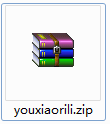
2.解压优效日历软件,运行“EXE.文件”
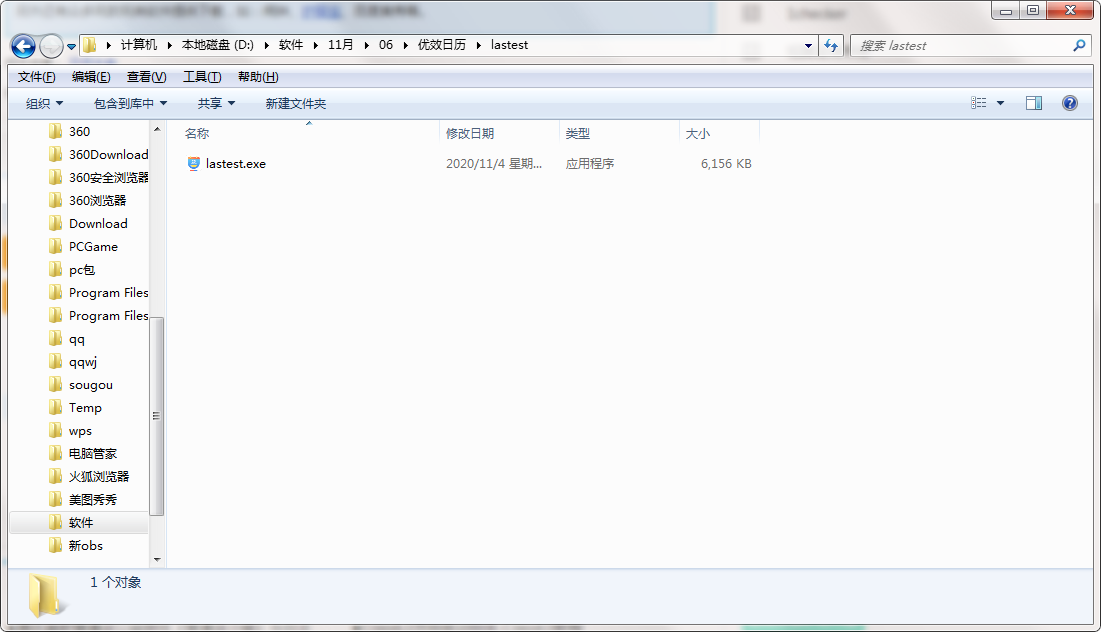
3.双击打开,进入优效日历软件界面,点击下一步
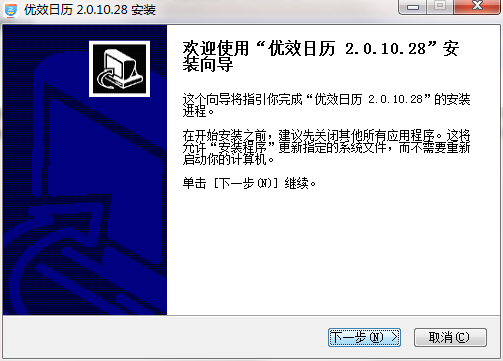
4.选择安装位置,点击安装

5.点击完成,优效日历软件安装成功
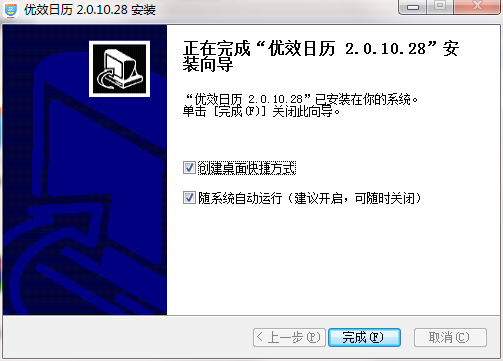
优效日历更新日志:
Windows v2.5.11.21
1. [新增]高级会员支持实时同步日程/待办等数据
2. [新增]更新2026年节假日及抢票日历
3. [新增]新建日程/待办时增加智能识别时间的开关
4. [优化]待办清单桌面待办小组件支持收缩/展开显示子任务
5. [优化]待办事项右键菜单支持展示子任务
6. [修复]部分情况下无法向群晖日历创建日程的问题
7. [修复]其他已知bug


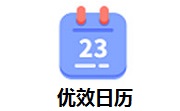

 豆包电脑版
豆包电脑版
 鲁大师
鲁大师
 360浏览器
360浏览器
 微信
微信
 腾讯电脑管家
腾讯电脑管家
 抖音电脑版
抖音电脑版
 Microsoft Excel 2020
Microsoft Excel 2020
 QQ浏览器
QQ浏览器
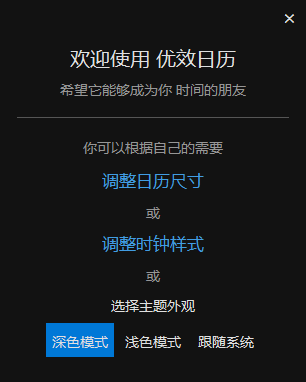























 搜狗浏览器
搜狗浏览器
 360软件管家
360软件管家
 腾讯视频播放器
腾讯视频播放器
 优酷客户端
优酷客户端
 爱奇艺
爱奇艺
 向日葵远程控制软件
向日葵远程控制软件
 网易云音乐
网易云音乐
 WPS Office
WPS Office
 CorelDraw X4
CorelDraw X4
 腾讯应用宝
腾讯应用宝
 百度网盘
百度网盘
 游戏加加
游戏加加
 网易MuMu12
网易MuMu12
 Origin橘子平台
Origin橘子平台
 迅雷11
迅雷11
 AutoCAD2007
AutoCAD2007
 益盟操盘手
益盟操盘手
 千牛卖家版
千牛卖家版






























